使用idea图形化连接数据库-truncate table tname 截断表
一、打开数据库窗口
1.在idea中点击 ‘’ 视图 ‘’ — “工具窗口 ” — ” 数据库 ”

2.出现数据库窗口后点击 “ + ” 加号,找到数据源—MySQL

二、连接数据库
根据提示填写MySQL用户名和密码还有数据库名、URL后点击确定连接到数据库。

三、使用idea操纵数据库
1.右键点击数据源 —找到‘’移除‘’下面的‘’跳转到查询控制台‘’

2.点击‘’跳转到查询控制台‘’—“打开默认控制台”

3.在控制台中可以写SQL语句进行操纵数据库

4.truncate table tname 截断表
删除表中的所有行,而不记录单个行的删除操作。
truncate比delete语句执行的速度更快,表中的数据量越大越使用truncate越有优势,是一种删除表又重建的操作,有一次隐式的提交这造成了无法回滚的情况。
5.也可在idea图形化操纵数据库而不使用SQL语句
(1)在数据库中创建表
在数据库架构上右键可直接创建新表

(2)创建新表添加字段
在数据库点击“新建”—“表”之后弹出”创建新表”在此处可直接点击“+”加号增加列,可添加修改列名、类型、是否为空,是否唯一,是否添加主键约束等,创建完毕直接点击执行新建
完成

(3)打开编辑数据页面
双击表名或者右键找到编辑数据点击打开编辑数据页面

(4)添加数据
在编辑数据页面点击“+”加号添加行后双击字段下方框即可编辑数据

(5)删除数据
在编辑数据页面点击“-”减号添加行后点击击字段下方框即可删除数据
(6)修改数据
在编辑数据页面双击字段下方数据即可修改数据
(7)提交数据
在增删改后,记得点击绿色向上箭头提交数据

(8)查询数据/修改数据
可在上文提到过的控制台查询数据添加修改情况,也可以双击数据后直接修改,“+”、“-”、小箭头作用同编辑数据页面一致
注意:此处增加、删除、修改数据后也需要点击绿色向上小箭头来提交数据
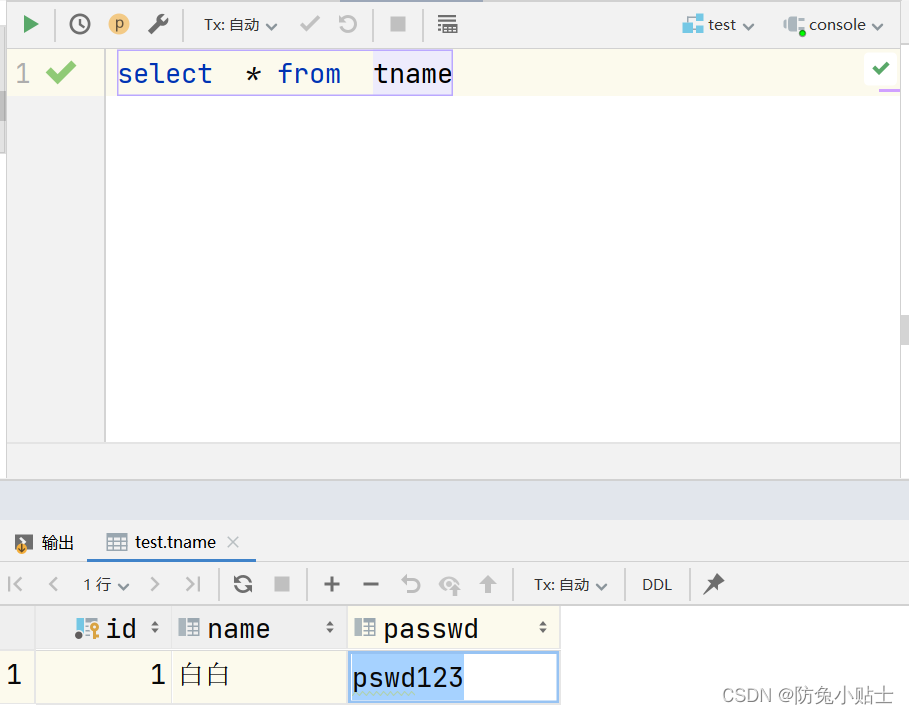
四、总结
本文简单介绍了idea图形化连接、操纵数据库的使用





















 556
556











 被折叠的 条评论
为什么被折叠?
被折叠的 条评论
为什么被折叠?








